SalesapCRM — ведет учет клиентов и сделок, автоматизирует процессы и анализирует бизнес. Она не требует установки на компьютер, работать в системе можно из любой точки мира через интернет.
Как подключить SalesapCRM к Unisender?
- Регистрируемся в Unisender и SalesapCRM;
- В личном кабинете SalesapCRM нажимаем «Настройки»;
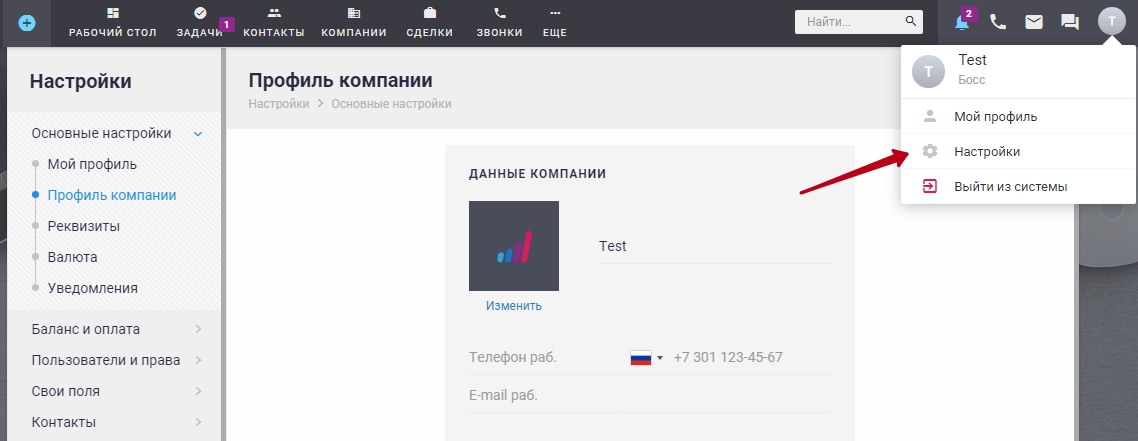
- В «Интеграции» выбираем Unisender;

- Добавляем Название и API.
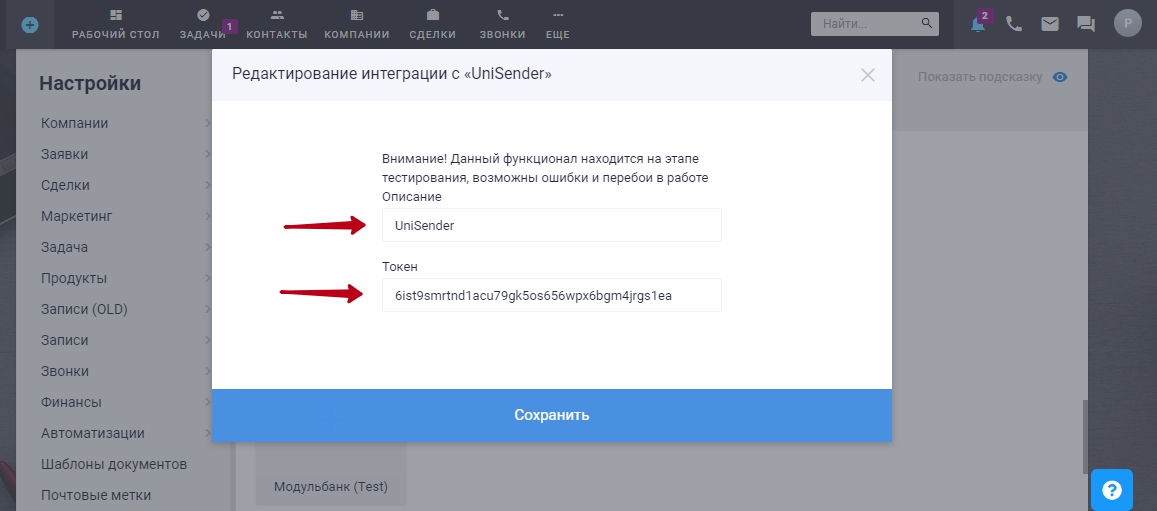
Интеграция подключена.
Как импортировать контакты из SalesapCRM в Unisender?
- Выбираем один из разделов «Контакты», «Компании», «Сделки» или «Заявки»;
- Выделяем контакт и нажимаем «Рассылка» — «Unisender»;
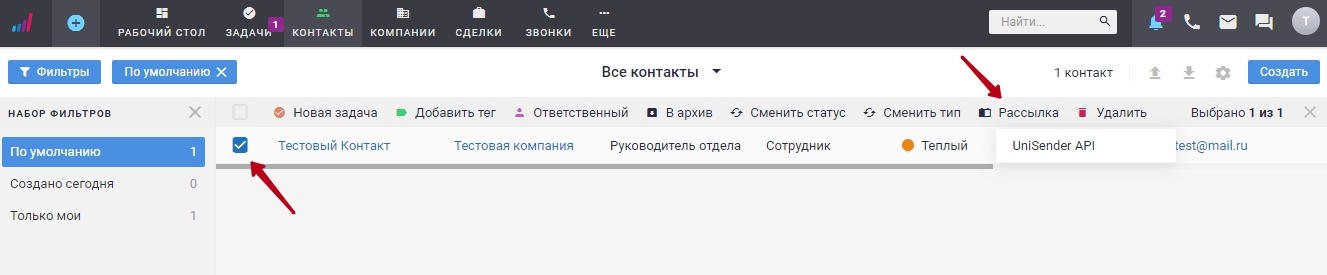
- Выбираем, в какой список добавить контакт и нажимаем «Отправить».
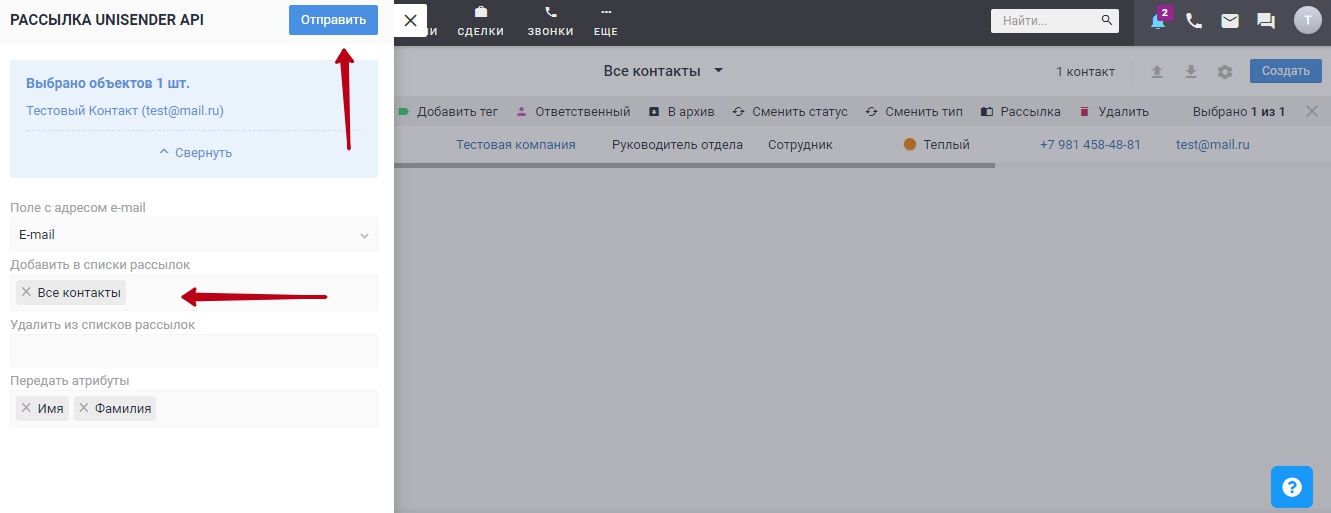
- Смотрим результаты импорта.

После импорта контактов, вы сможете отправить email- или sms-рассылку из Личного кабинета Unisender.
Как удалить контакт из списка рассылки?
- Выделяем контакт и нажимаем «Рассылка» — «Unisender»;
- Выбираем, из какого списка удалить контакт и нажимаем «Отправить».
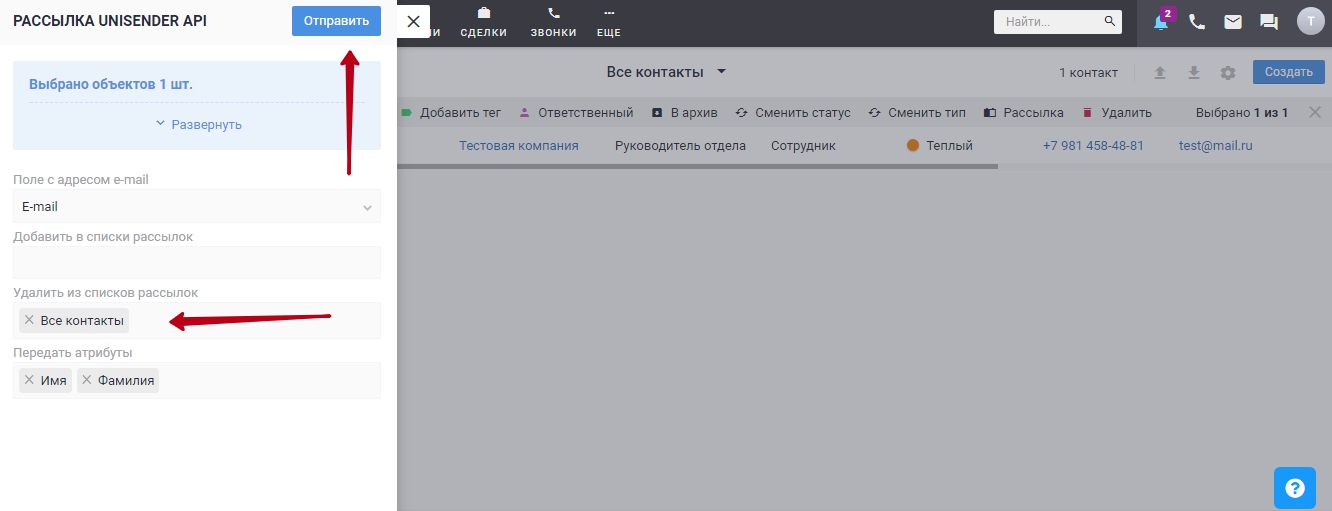
Как переместить контакт в другой список рассылки?
- Выделяем контакт и нажимаем «Рассылка» — «Unisender»;
- Выбираем, в какой список добавить контакт, и из какого его удалить. Нажимаем «Отправить».
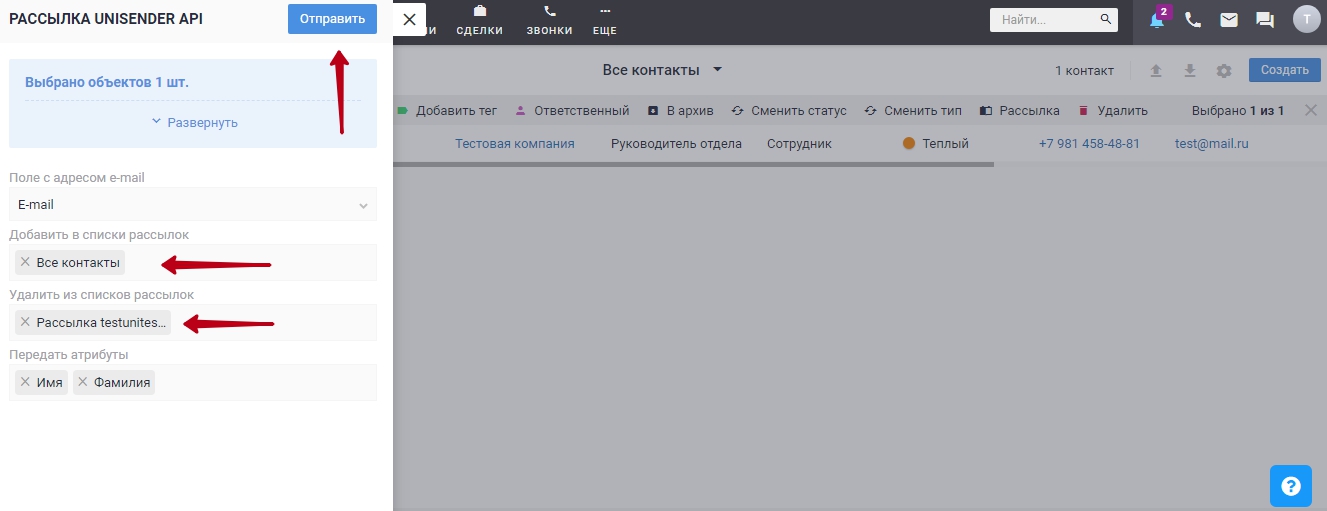
Как обновить данные о контакте из SalesapCRM в Unisender?
- Выделяем контакт и нажимаем «Рассылка» — «Unisender»;
- Укажите, какую информацию необходимо добавить или обновить. Нажимаем «Отправить».
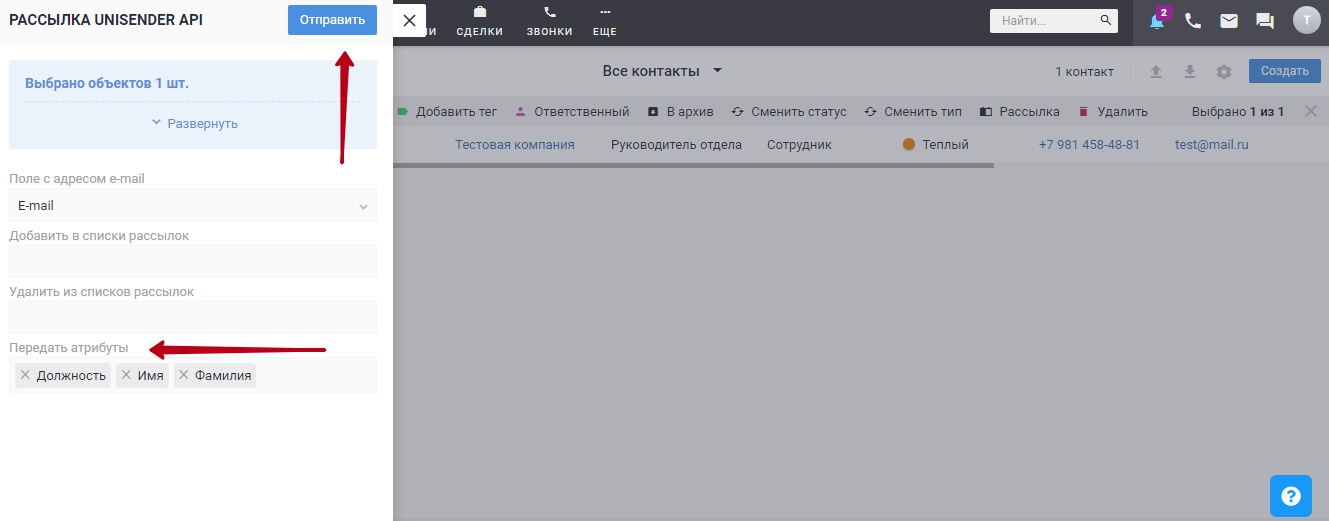
Cписок рассылки можно не указывать, даже если контакт относится к нескольким спискам, информация обновится везде.
Подробнее о возможностях SalesapCRM
Разработчик: SalesapCRM